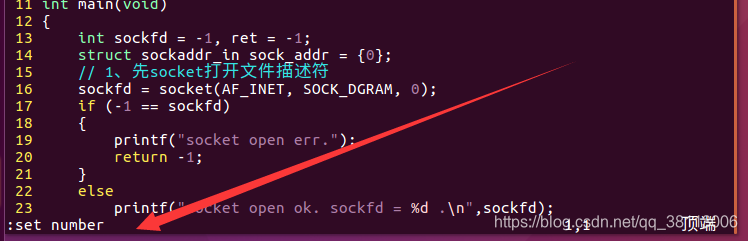IMX6ULL裸机学习(1)— 安装VMware并创建Ubnuntu虚拟机
一、安装 VMware
Windows 下有很多虚拟机软件,目前市面上流行的有 VMware 和 VirtualBox。 VMware分为收费专业版Workstation Pro 和 非 商 用 免 费 版 Workstation Player, 所以我们使用免费的Workstation Player。
首先从VMware 官网( www.vmware.com)下载 Workstation Player 安装包,点击【下载】 -> 【免费产品下载】 -> 【Workstation Player】
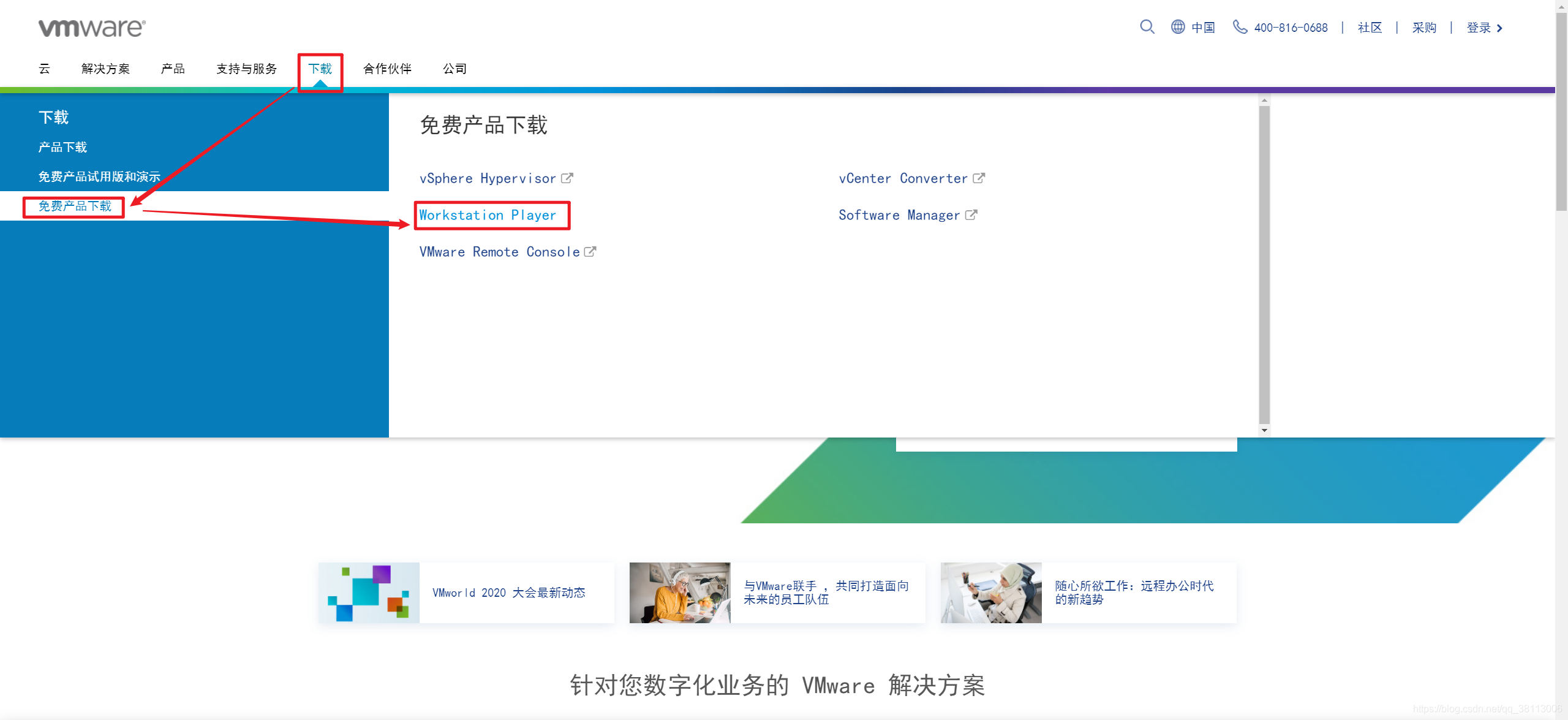
下载好后双击开始安装
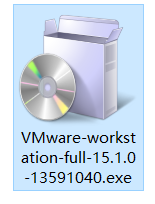
开始安装时可能会提示重启,按要求重启即可。按如下所示开始安装
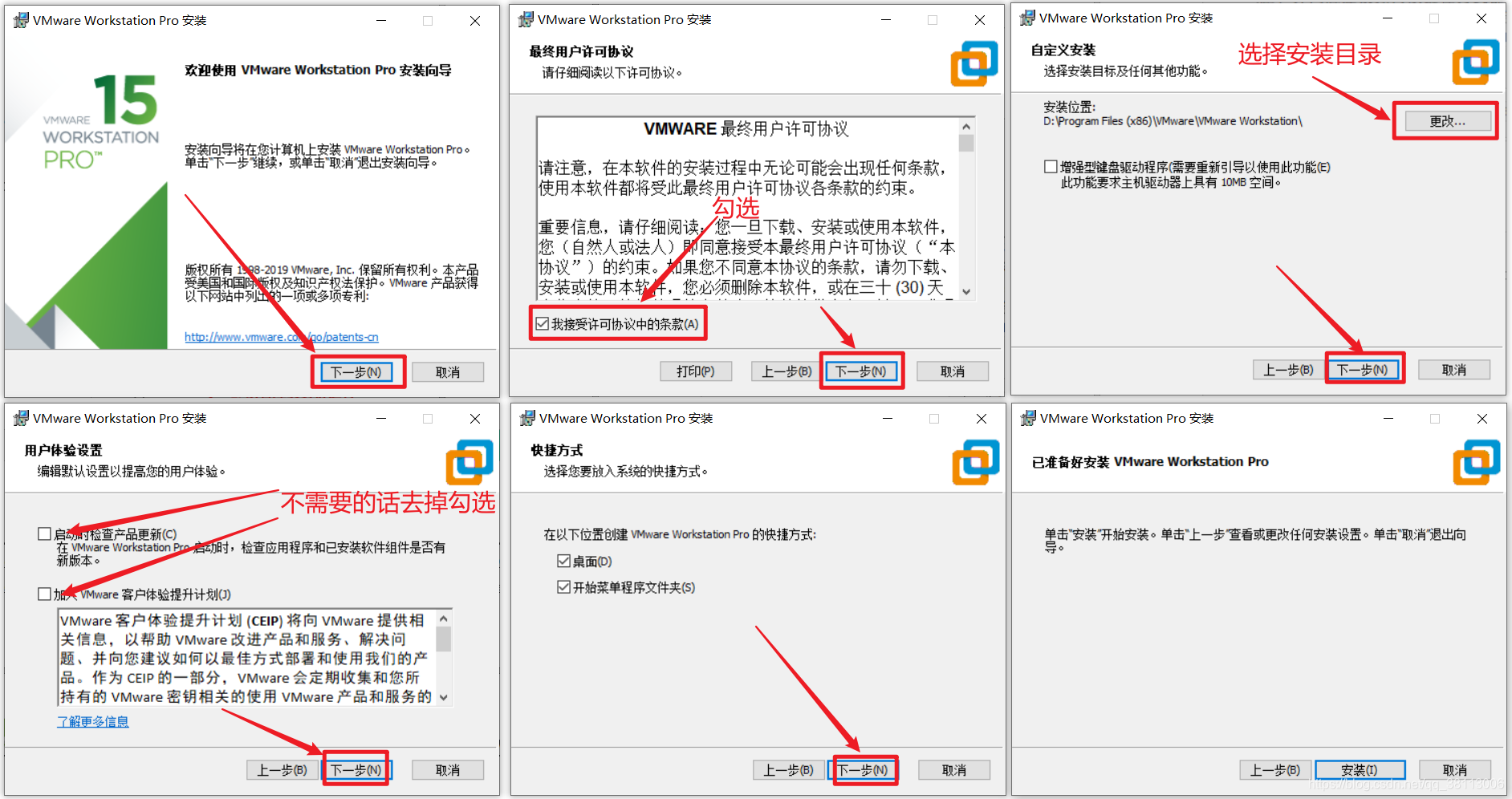
等待安装完成,点击完成即可
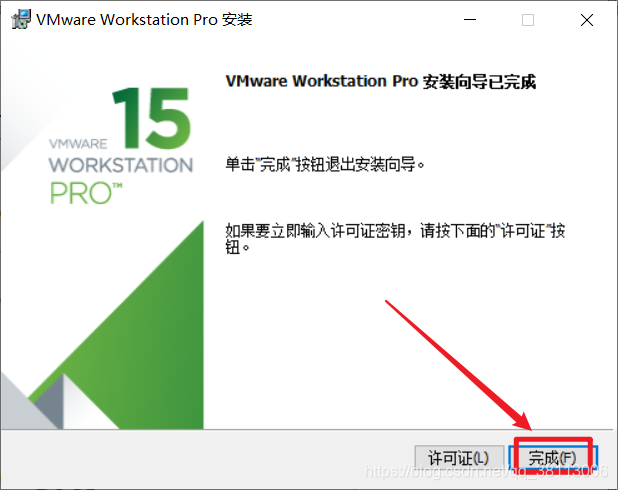
安装完成后有两个软件:
① Vmware Workstation Pro:这是收费的,可以试用 30 天。
② Vmware Workstation 15 Player:这是免费的。
我们选择Vmware Workstation 15 Player使用
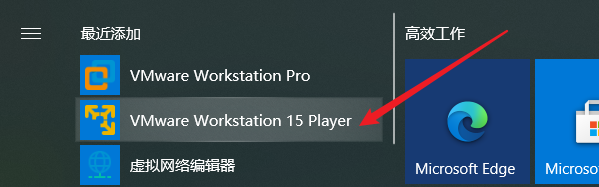
然后我们要查看我们的电脑有没有开启虚拟化(大部分电脑的 BIOS 已经启动了虚拟化)。
打开任务管理器,点击性能,CPU栏,可以看到,虚拟化显示为“已启动”。
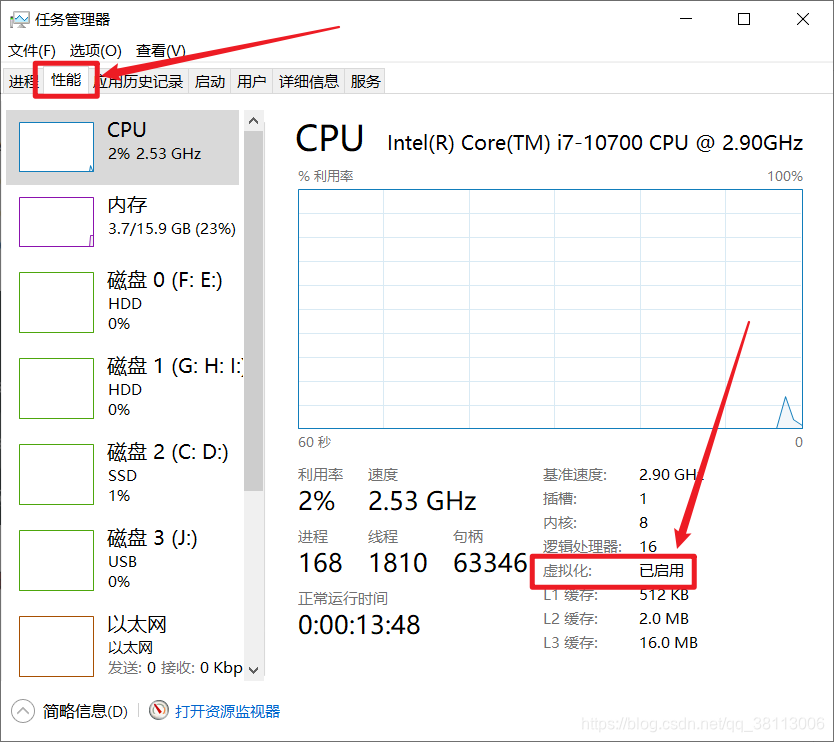
如果上图中虚拟化没有显示为“已启动”,需要重启电脑进入 BIOS 启动虚拟化。
二、启动虚拟化
要在 BIOS 上启动虚拟化(virtualization),首先要进入BIOS。在开机或重启电脑过程中,在自检画面处反复按 F2 键(注:部分机型使用 Fn+F2)进入 BIOS Setup 设置界面。用键盘的右方向键选中 “Configuration” 菜单,然后使用下方向键选中“Intel Virtual Technology”选项并回车,如下图所示:
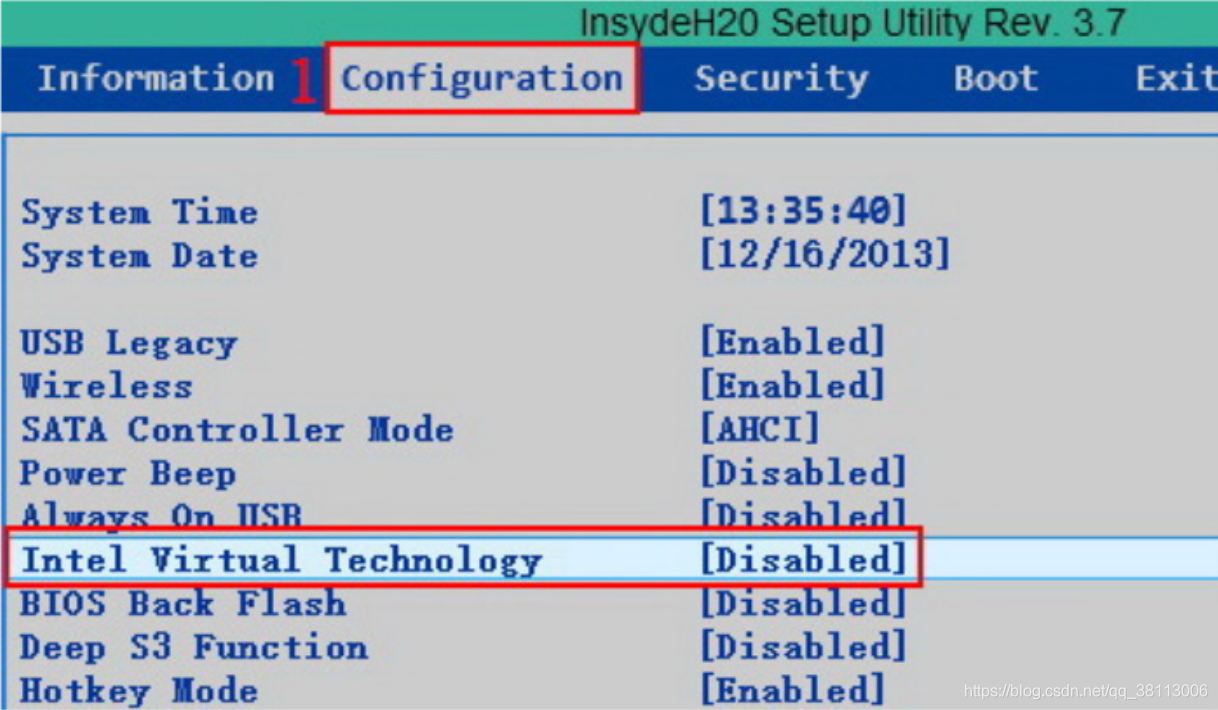
在弹出的菜单中,选择“ enable”并回车,如下图所示:
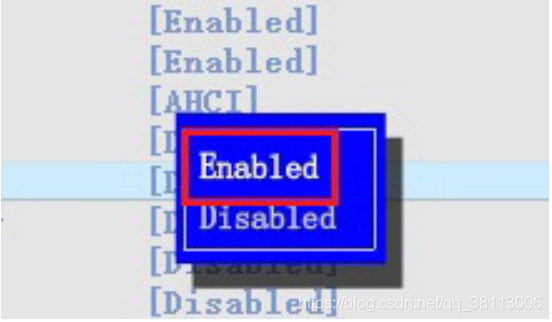
最后按键盘的 F10 热键(注:部分机型需要配合 Fn+F10)调出保存对话框,选择“Yes” 保存退出并自动重启电脑,如下图所示:

三、打开虚拟机文件
从百问网下载其已经创建好的ubuntu虚拟机文件,将其解压

然后开启Vmware Workstation 15 Player,点击打开虚拟机,选择刚刚解压出来的文件
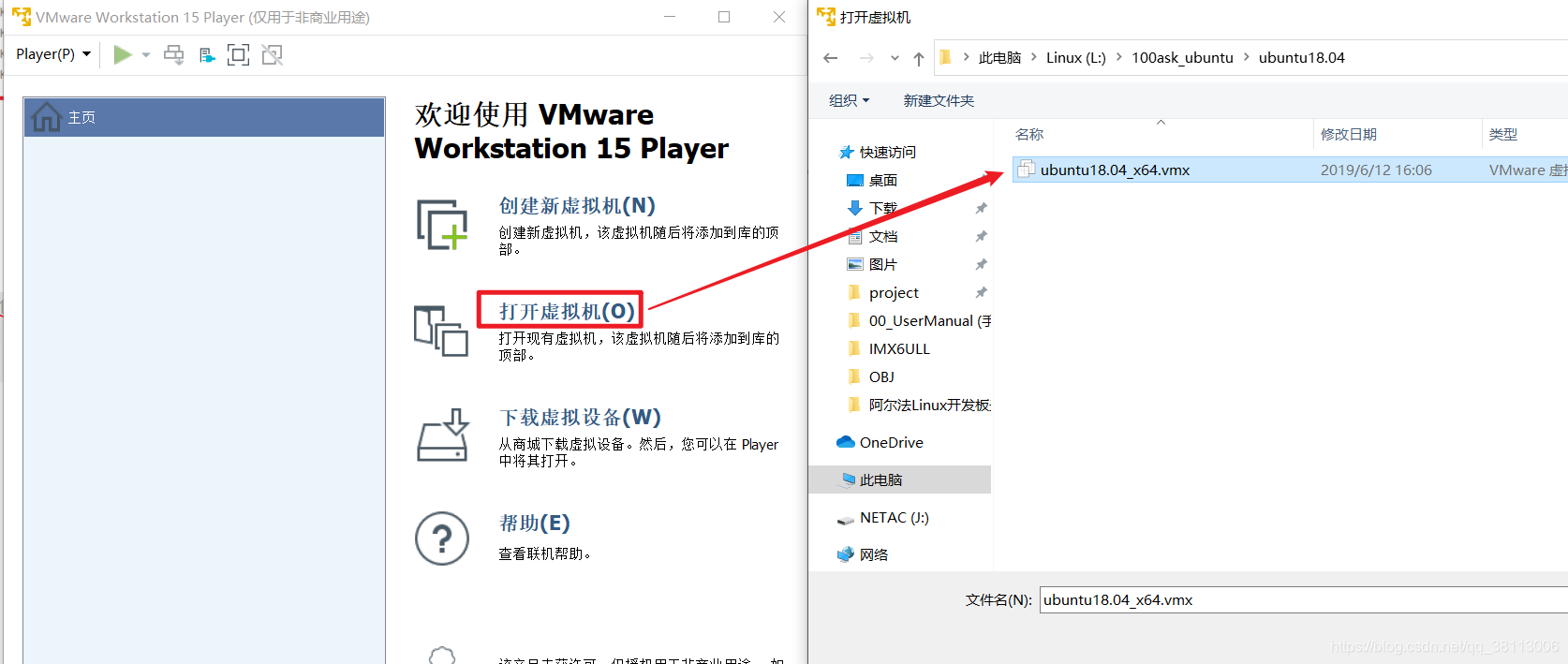
然后点击【播放虚拟机】来启动
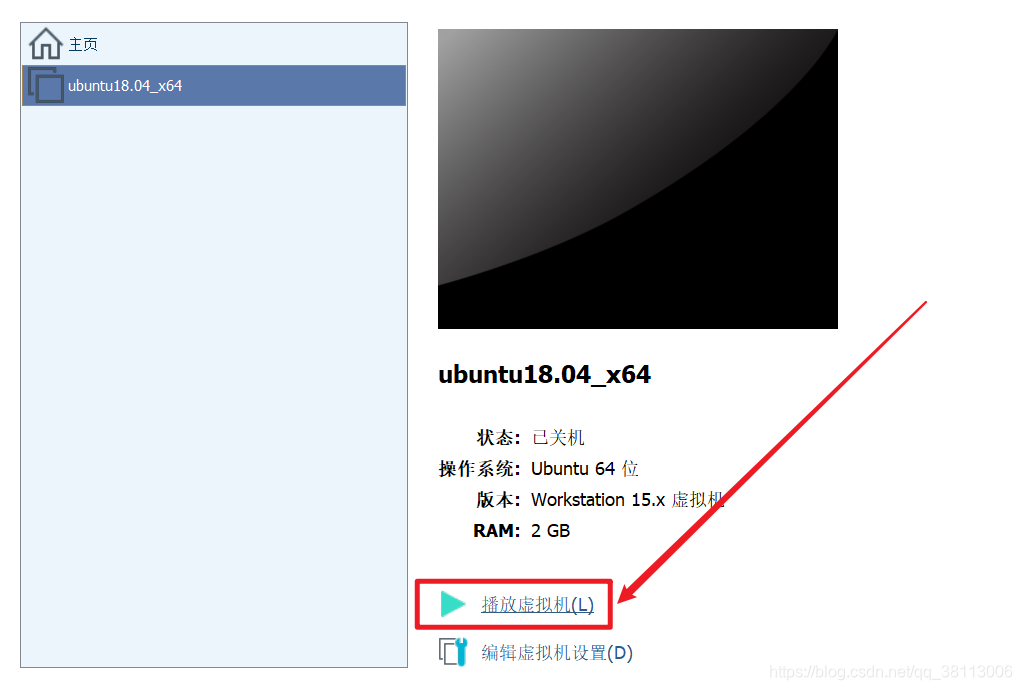
第一次启动时会有如下弹窗提示,选择【我已复制该虚拟机】
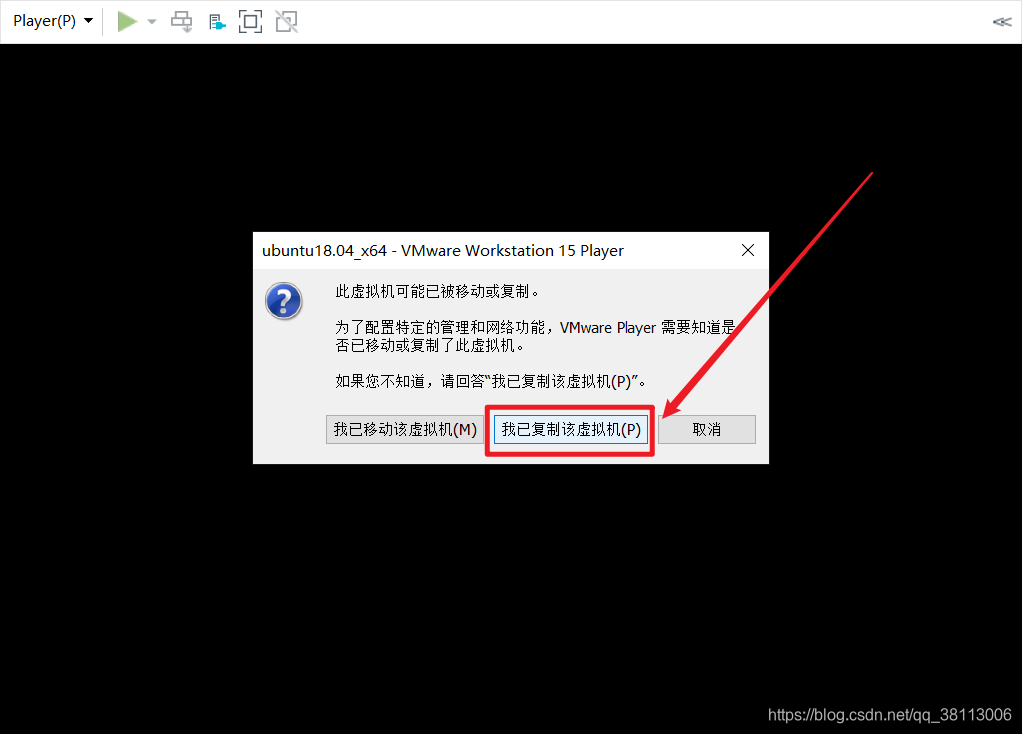
账户名为【book】,密码为【123456】,
注意:虚拟机默认没有开启小键盘,如果使用小键盘输入,请先开启小键盘。
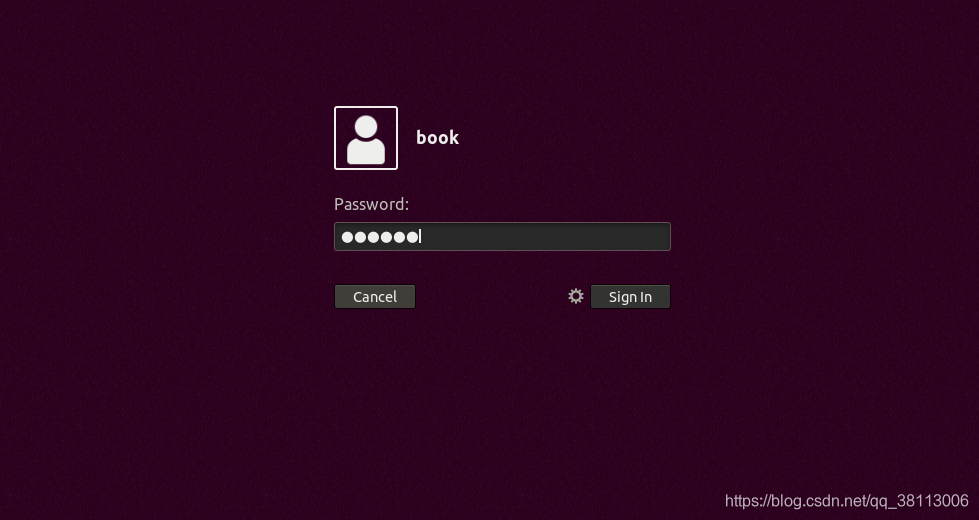
开启之后如下所示。
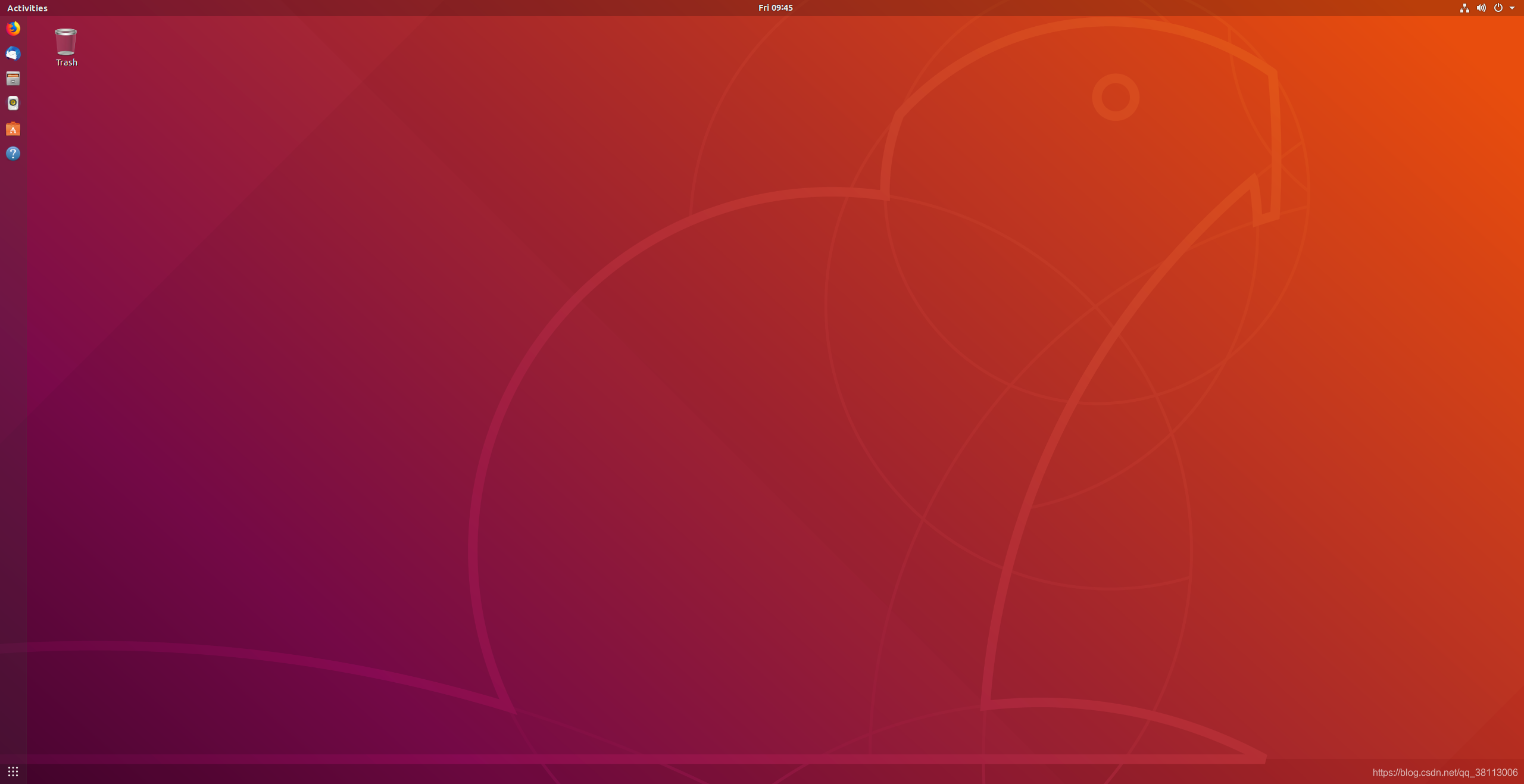
四、创建ubuntu虚拟机文件
除了使用已经创建好的Ubuntu文件,我们也可以自己创建一个Ubuntu虚拟机文件。
到ubuntu的官网:https://ubuntu.com/download/desktop下载一个Ubuntu镜像:
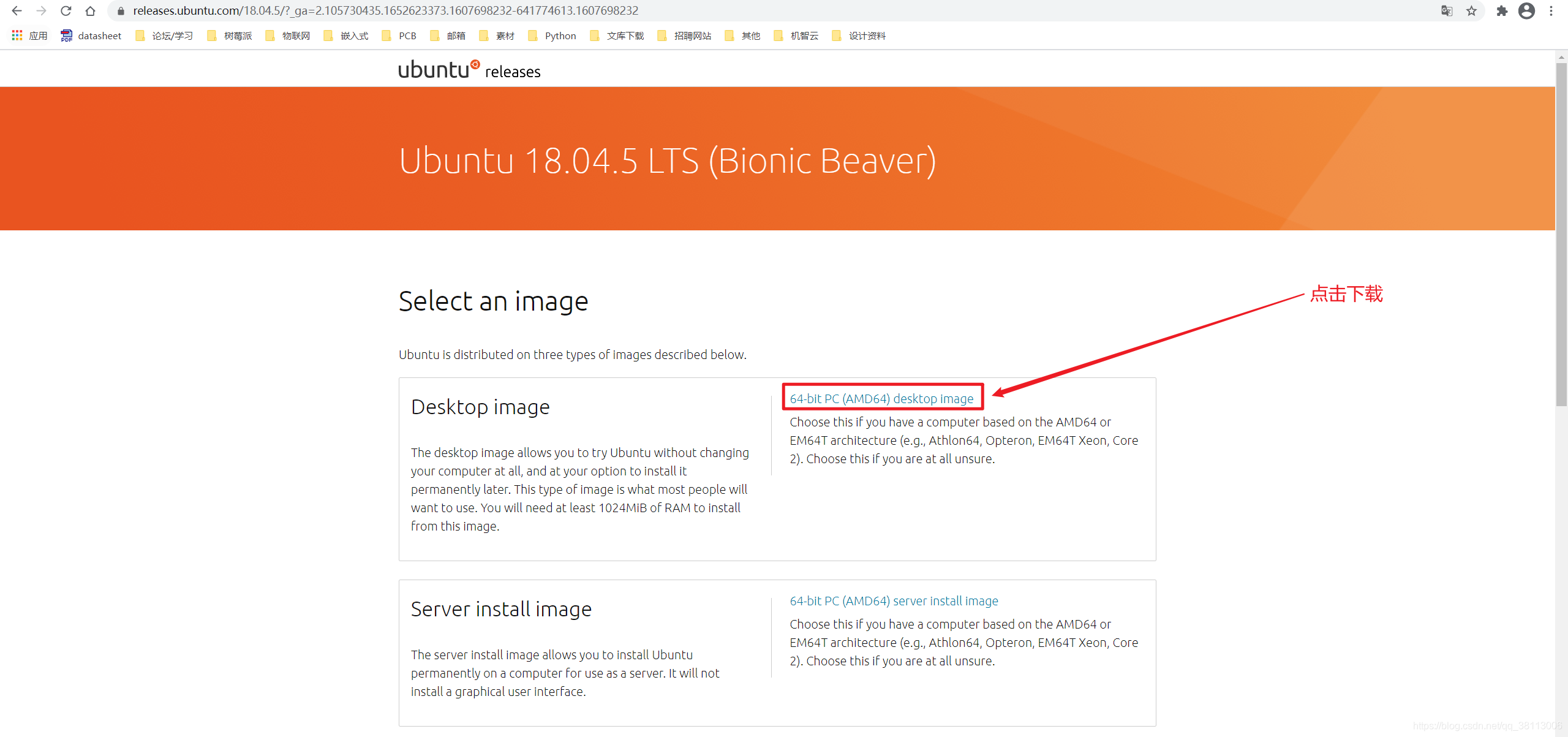
下载好后开启开启Vmware Workstation 15 Player,点击【创建新虚拟机】,选择刚刚下载的镜像文件
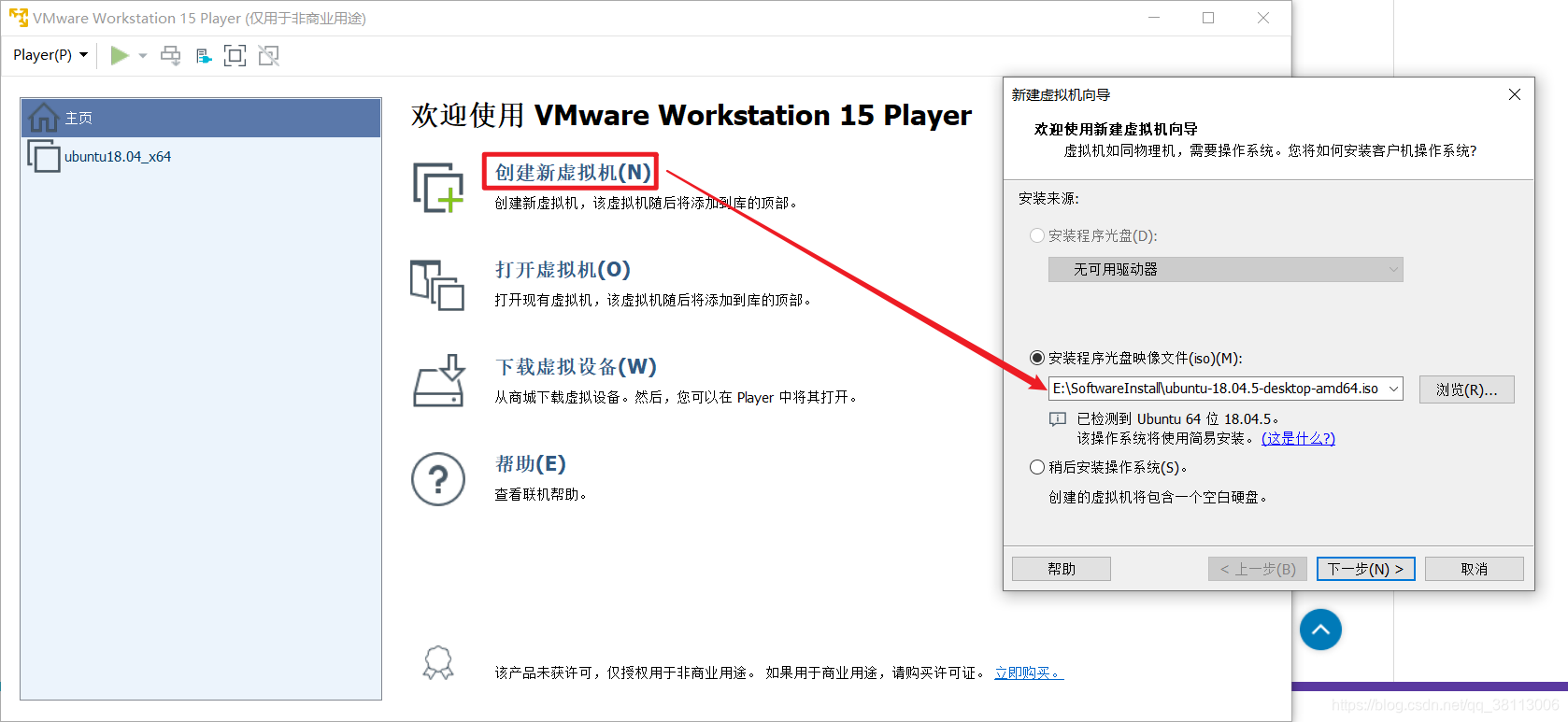
然后输入主机名、用户名和密码,然后点击下一步
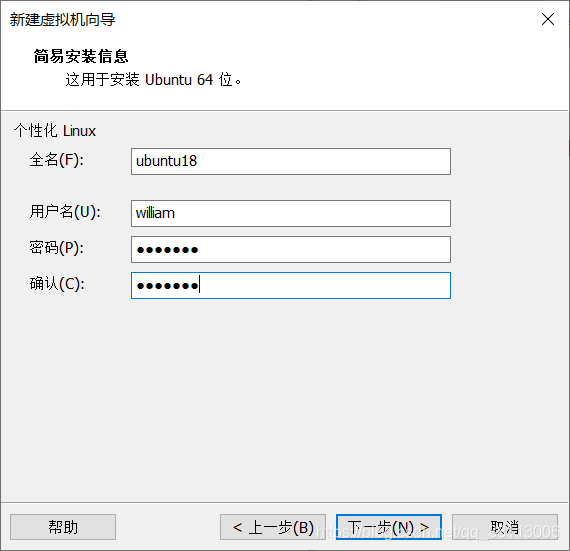
接下来输入虚拟机的名称和存放的位置
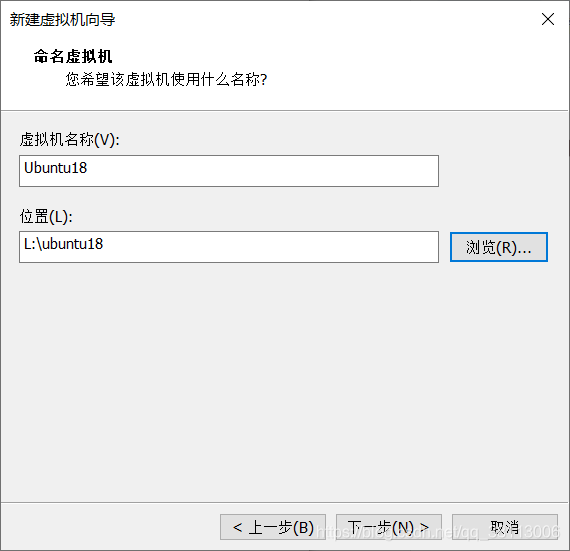
然后输入磁盘大小,点击下一步后,选择【自定义硬件】
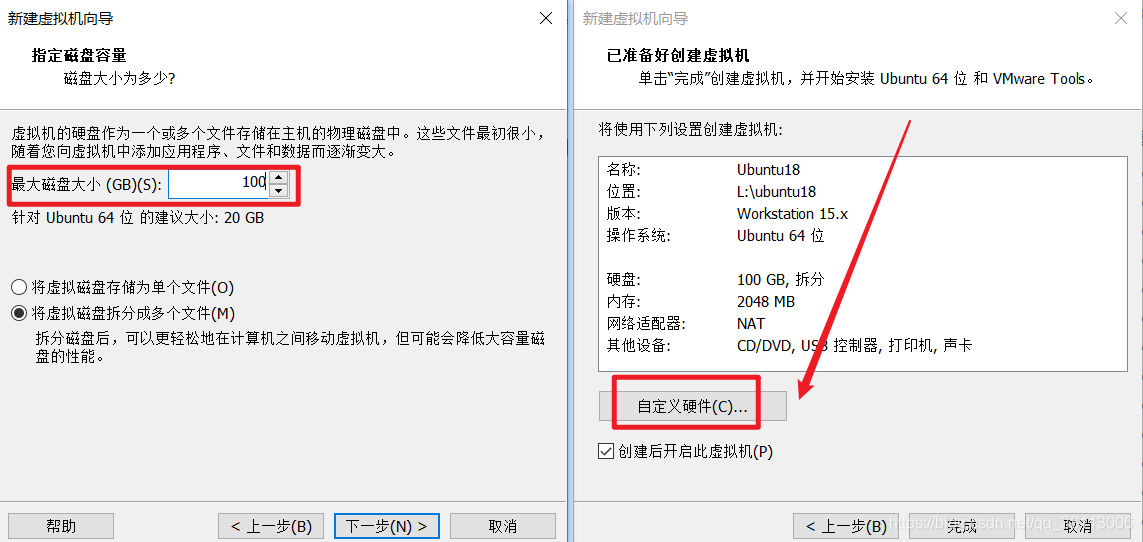
接下来设置硬件,我的电脑有16G内存,所以给虚拟机8G,然后其处理器数量为逻辑处理器,我的电脑为8和16线程,所以给虚拟机12个逻辑处理器,然后网络选择桥接模式,将3D图像关闭,我们不需要。
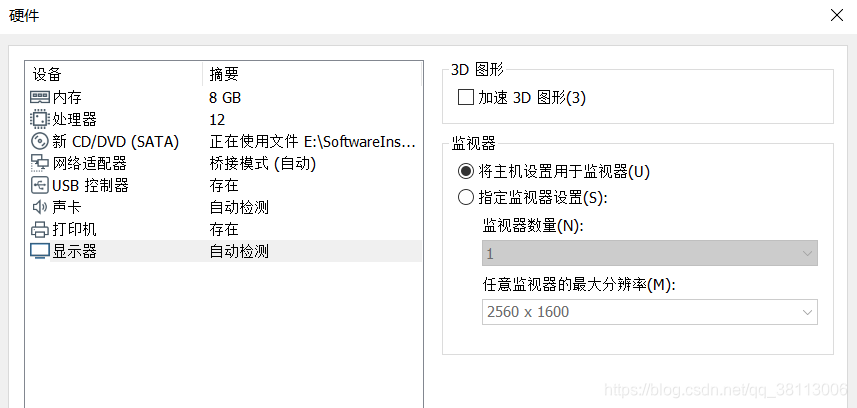
然后点击完成开始创建
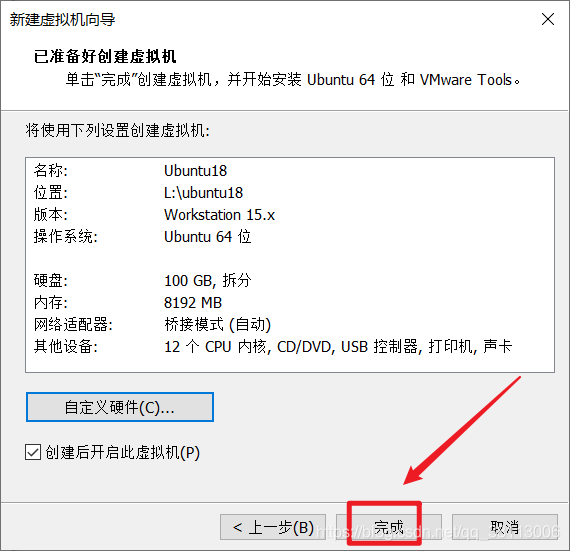
然后等待其安装完成即可
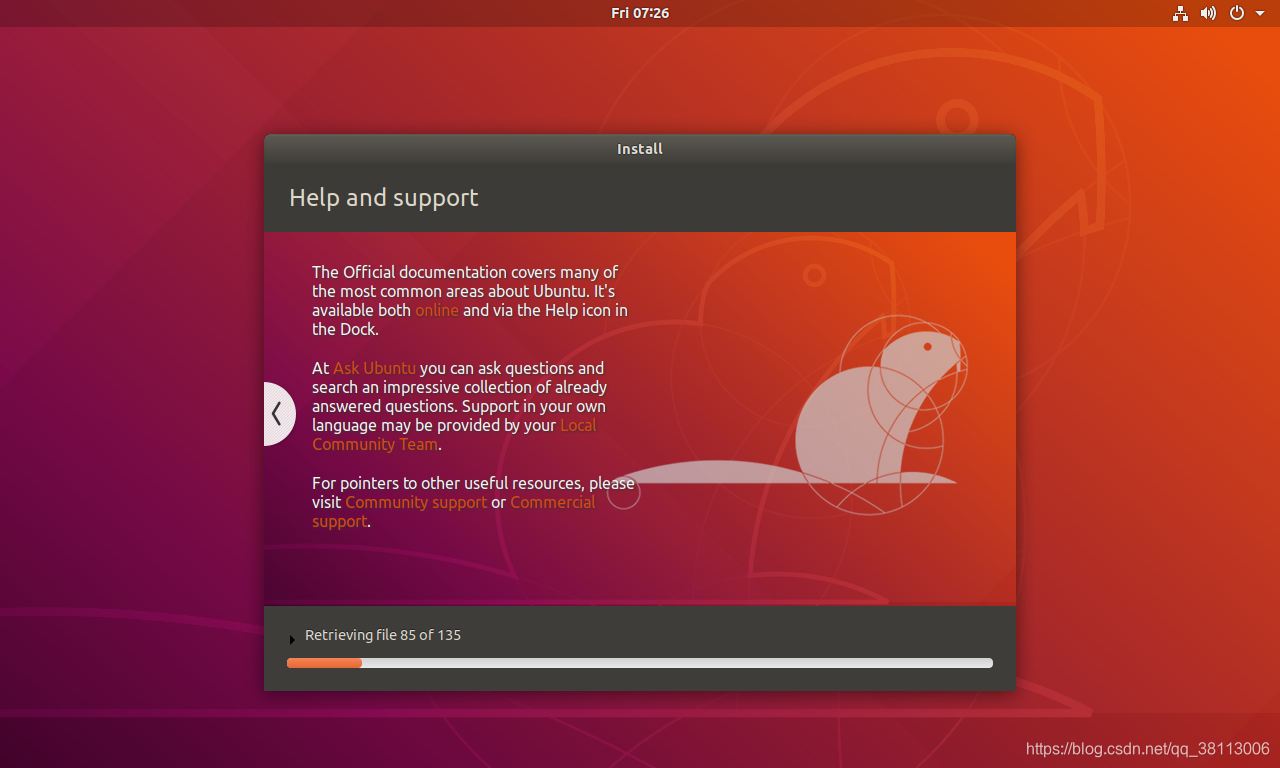
六、Ubuntu系统设置
安装好后可以看到界面是英文的,点击右下角,然后选择【lanauge support】按钮
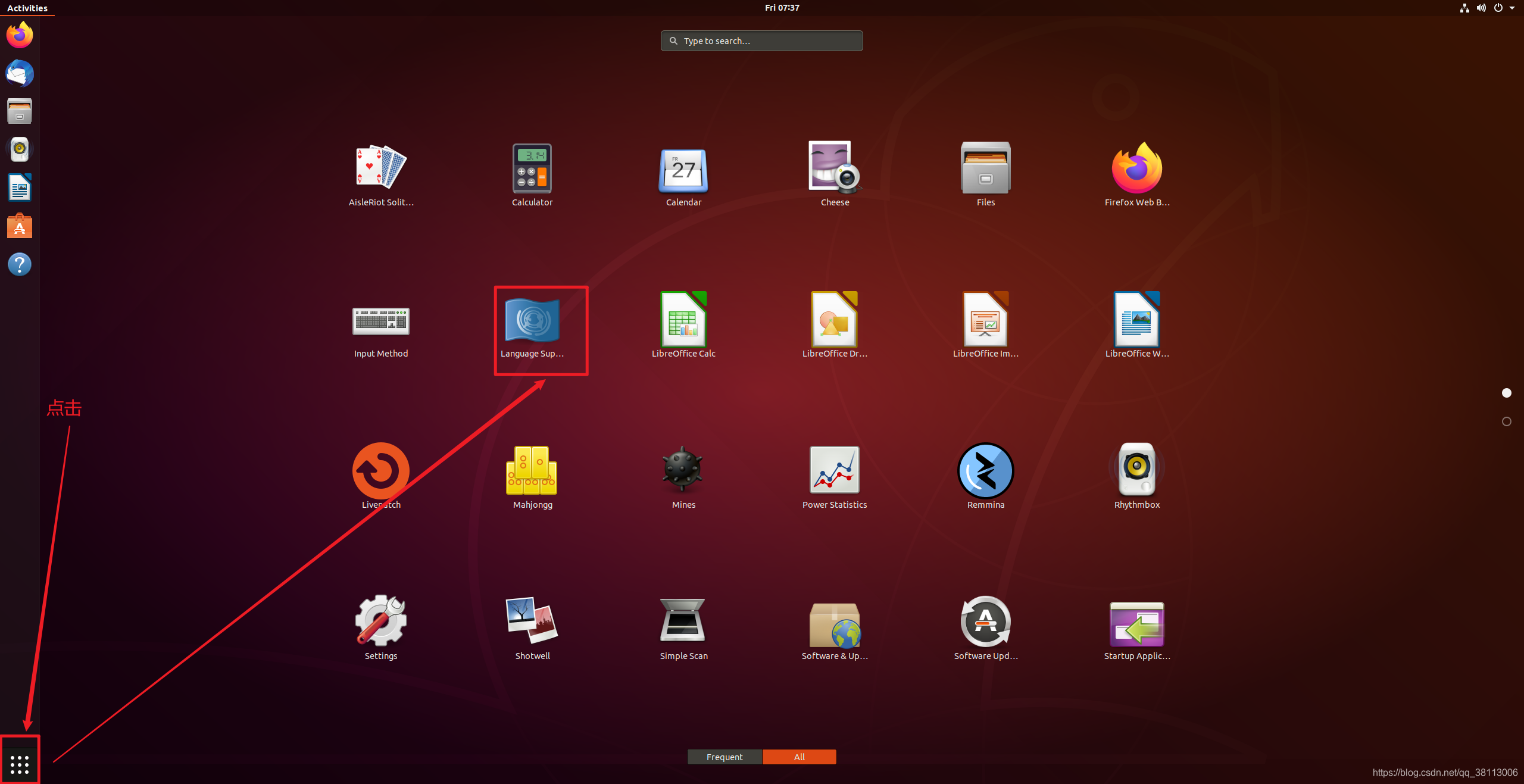
点击安装

点击【install/remove lanague】按钮,找到chinese,把后面的框勾选上,点击apply按钮
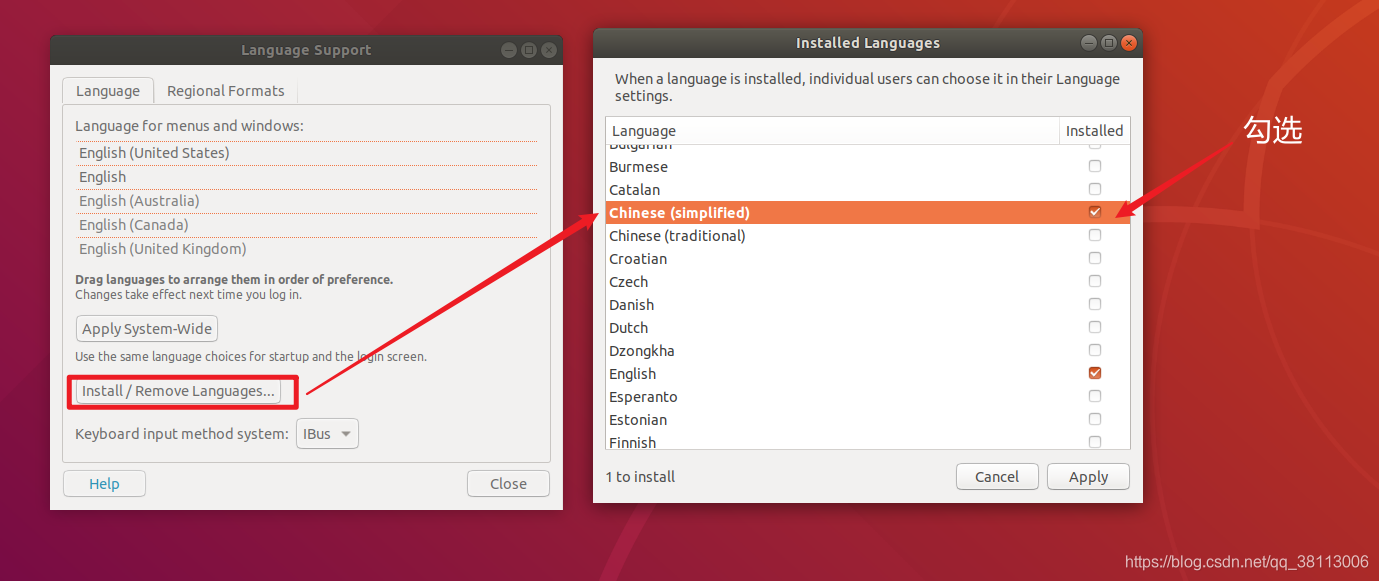
安装完成后把汉语从最后一位拖到第一个,然后切换到【Regional formats】,选择到中文,然后点击【Apply System-wide】,弹出密码确认的话就输入密码,授权就可以了。
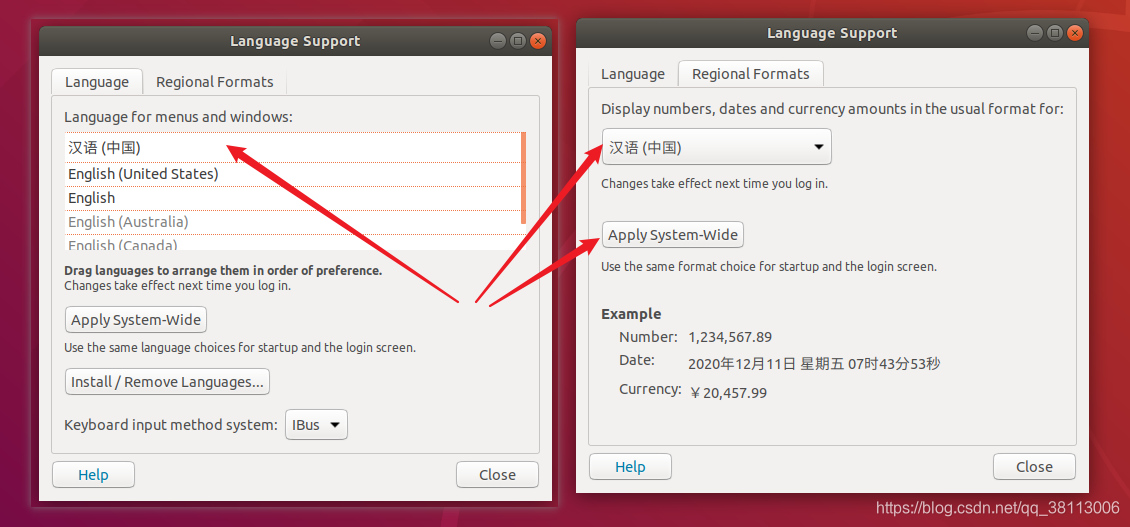
然后重启电脑,或者注销重新登录就可以了,接下来点击【软件和更新】
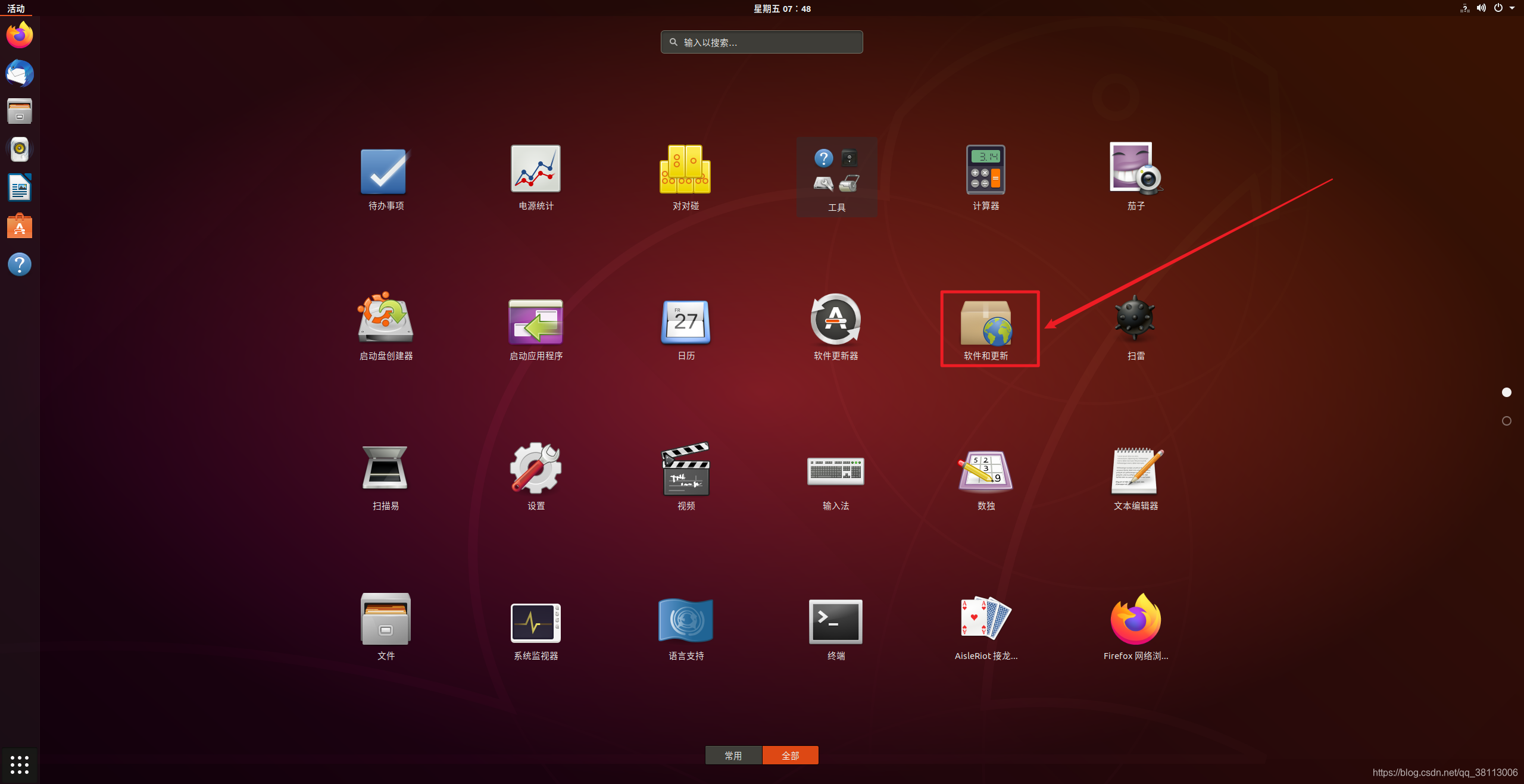
将更新站点选择为国内的服务器,例如 阿里云
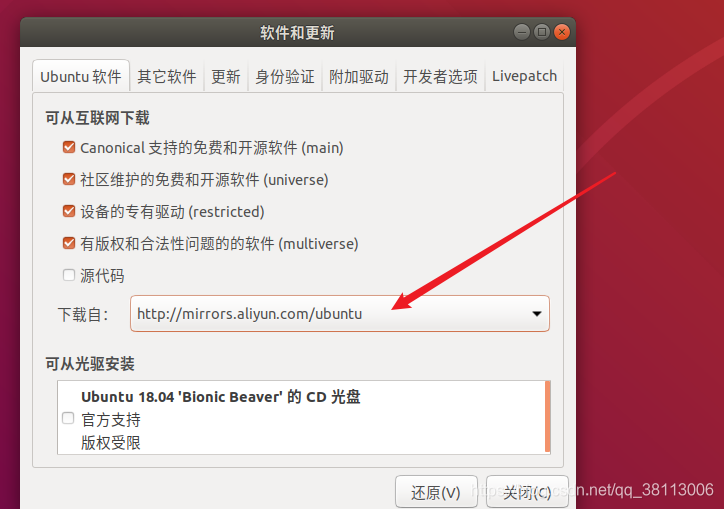
接下来打开终端,使用如下命令给root用户设置一个密码
sudo passwd root
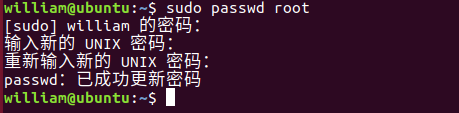
使用如下命令安装VIM
sudo apt-get install vim
安装好后,可以输入命令查看vim的版本来判断是否安装好了vim
vi --version
可以对VIM做一些配置,输入命令打开vim配置文件,
sudo vi /etc/vim/vimrc
在末尾输入set ts=4,将vi编辑器默认TAB键8空格改为4空格:
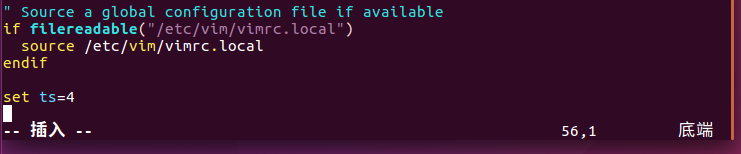
另外添加set number 或者 set nu就可以设置其显示行号
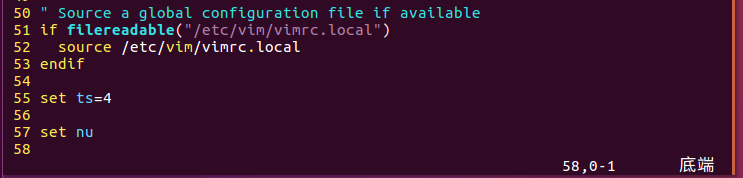
另外添加set number 或者 set nu就可以设置其显示行号

另外还可以在使用vim打开时临时设置是否显示行号,在命令行模式下输入:set nonu或:set nonumber关闭显示行号
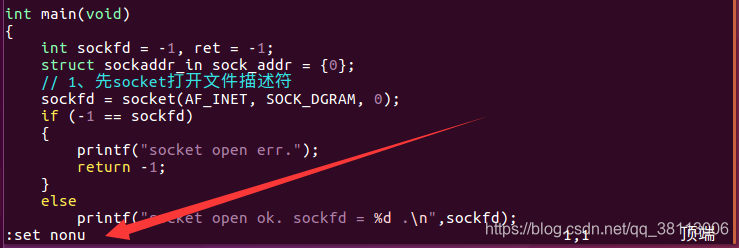
在命令行模式下输入:set nu或:set number打开显示行号